Как заводить счетчики веб-аналитики?
Винструкции мы научимся правильно заводить счетчики веб-аналитики для клиента в Яндекс Метрике, Google Analytics, Google Tag Manager, а также устанавливать код коллтрекинга.
Шаг 1. Установка и базовая настройка Яндекс Метрики
Переходим на сайт Яндекс Метрики и нажимаем кнопку «Добавить счетчик».
В открывшемся интерфейсе вводим название и адрес сайта (могут совпадать), выбираем часовой пояс, включаем «Автоматические цели», «Вебвизор», контентную аналитику — при необходимости:
В открывшемся интерфейсе вводим название и адрес сайта (могут совпадать), выбираем часовой пояс, включаем «Автоматические цели», «Вебвизор», контентную аналитику — при необходимости:

Нажимаем кнопку «Создать счетчик», на следующем экране копируем код и сразу переходим к настройке целей. Нам нужно создать базовую цель для страницы «Спасибо» — именно по ней будут считаться лиды практически во всех системах трафика. Для этого при создании цели вводим вот такие настройки:

Если сразу известно, во сколько будет оцениваться один лид (например, при фиксированной стоимости оплаты лидов), рекомендуется сразу прописать доход по цели.
Далее добавим виджет по лидам сразу на главный дашборд метрики. Для этого в правом верхнем углу нажимаем на кнопку:
Далее добавим виджет по лидам сразу на главный дашборд метрики. Для этого в правом верхнем углу нажимаем на кнопку:
И добавляем виджет вот с такими настройками:

Создаем виджет, теперь на главной сразу будем видеть количество пришедших лидов за период.
Необязательная опция:
Если у клиента установлен Битрикс 24 или другая CRM, рекомендуется сразу связать Яндекс Метрику и CRM между собой, например, для того чтобы передавать данные о доходах с пользователя из CRM.
Для этого идем в раздел «Интеграции» и там выбираем нужную нам интеграцию с CRM. В самой CRM устанавливаем приложение Яндекс Метрики. В ходе интеграции указываем URL адрес нашей CRM-системы и нажимаем кнопку «Подключить»:

Шаг 4. Установка Google Tag Manager

Назвать нужно по адресу сайта, выбрать часовой пояс и тип контейнера для отслеживания (выбираем web-сайт). Создаем счетчик, после чего система сразу предложит установить коды на сайт:

Если мы используем Wordpress, коды копировать не нужно, счетчик мы добавим позже с помощью плагина Google. В иных случаях копируем коды и добавляем в код сайта.
Добавим новый тег, для примера возьмем Яндекс Метрику. Выбираем тип тега пользовательский html:

В открывшемся окне сделаем три действия:
1) Назовем тег
2) Скопируем и вставим код метрики
3) В качестве триггера выберем «All pages» (все страницы)

Аналогичным образом добавляются коды коллтрекинга и пикселей социальных сетей. Для того, чтобы изменения вступили в силу, остается только опубликовать контейнер.
Читайте также:
